Что такое pvr файл в цифровой приставке
Цифровые ресиверы, оснащенные накопителем на жестком диске (персональные видеорекордеры), уже не являются большой редкостью на рынке электронной техники. Среди аппаратов этого типа можно встретить и простые бюджетные модели, и мультифункциональные hi-end терминалы. Как правило, в этих моделях используются мощные процессоры и двухканальная приемная система, рассчитанная на подключение различных типов приемных антенных систем. Это дает возможность производить одновременную запись телевизионной программы, совмещая этот процесс по времени с просмотром другой телепрограммы, а также выводить на экран телевизионное изображение двух различных каналов в режиме PIP. PVR и PVR-ready терминалы обладают различным набором сервисных функций, к которым относятся: Запись программ по таймеру
. В этом режиме могут быть выбраны цикличность, время начала и продолжительность записи.
Отложенный просмотр (TimeShift)
. Продолжительность записи по TimeShift может изменяться пользователем.
Ускоренный и замедленный просмотр записанных программ с вариацией скорости (в 2, 4, 8 или 16 раз)
.
Одновременная запись нескольких программ
. Встречается возможность одновременной обработки до шести программных потоков (запись и просмотр различных программ). Можно по EPG и афишам Москвы составить список для записи, и настроить отложенную запись. Запись программ на HDD может производиться в открытом или кодированном виде. Если программа платного ТВ записывалась в открытом виде, то при ее последующем просмотре не требуется наличие декодера системы условного доступа. В том случае, если программа была записана на винчестер в кодированном виде, при ее воспроизведении потребуется установка САМ-модуля и смарт-карта. PVR-ready ресиверы, как правило, могут сохранять на подключенном внешнем USB-устройстве программы только в декодированном (открытом) виде. Эти записи без дополнительного преобразования можно просматривать также и с помощью персонального компьютера. Возможность сохранения на внутреннем или внешнем накопителе HDTV-программ без потери качества хотя и спорная (с точки зрения соблюдения авторских прав владельца контента), но весьма привлекательная для пользователя возможность расширения «библиотеки» записей в HDTV-формате.
Запись информационных сервисов программы
. Некоторые модели PVR ресиверов позволяют кроме самой программы автоматически записывать EPG текущей передачи, информацию телетекста, альтернативные аудиотреки и субтитры.
Повтор фрагмента при воспроизведении.Выборочное воспроизведение с использованием «закладок», обозначающих начала интересующих фрагментов
. Каждый файл записи может содержать достаточно большое количество закладок (от 16 до 64).
Редактирование записей
. Из файла записи могут быть удалены лишние фрагменты, создана копия файла или выделенного фрагмента. Некоторые модели обладают встроенным редактором, позволяющим производить операции удаления, переименования и блокировки файлов записей, создавать тематические папки.
Применение[ | ]
Запись ТВ программ[ | ]
Бытовые цифровые видеорекордеры появились в начале 2000-х и изначально представляли собой стационарные устройства с возможностью записи видео и звука от внешних источников на DVD-R/RW, DVD+R/RW, DVD-RAM диски или могли иметь для этих целей встроенный жёсткий диск. Также были гибриды DVD-проигрывателей с жёстким диском. Появившиеся позже видеорекордеры со встроенным приёмником цифрового телевидения стали использовать возможности сервиса электронного ТВ гида и производить записи с учетом передаваемой программы передач.
В 2006 году анонсировал -телевизоры со встроенным видеорекордером.[1] В 2007 году компания Rolsen Electronics анонсировала первые в мире ЖК-телевизоры со встроенным DVD-рекордером. [2] Подобные телевизоры упрощают подключение видеоаппаратуры и не требуют использования дополнительных кабелей (SCART или HDMI), так как все содержится внутри одного устройства, которое управляется одним пультом дистанционного управления.
В том же году компании Texas Instruments, PacketVideo и продемонстрировали сотовый телефон со встроенным цифровым видеорекордером. [3]
Мультимедийные проигрыватели (медиаплееры) изначально имели возможность только воспроизводить видеофайлы. Однако, позже появились модели со встроенным ТВ-тюнером и возможностью записи видео на карту памяти или жёсткий диск. В марте 2007 года компания Ellion под брендом Hyundai M-Box начала производство первого в мире HD медиа рекордера. [4]
В случае использования сетевого медиаплеера видеоисточником может быть интернет-телевидение, передающее программы по протоколу IPTV.
Системы видеонаблюдения[ | ]
Основная статья: Видеорегистратор
В системах видеонаблюдения используются видеорегистраторы, которые несколько отличаются от бытовых видеорекордеров увеличенным числом видеовходов, наличием разъёмов BNC и некоторых специфических функций, таких как детекторы движения, мультиэкран, запись с IP-видеокамер.
Телепроизводство[ | ]
На телестудиях, а также для внестудийной съемки кассетные видеомагнитофоны заменяются безленточными цифровыми рекордерами, которые предоставляют более широкий выбор возможностей. Профессиональные рекордеры отличаются повышенным качеством изображения и звука, наличием дополнительных цифровых интерфейсов, таких как SDI, AES/EBU, IEEE 1394, сигналов тайм а и другими особенностями.
Захват видео[ | ]
На персональных компьютерах может осуществляться захват видеоматериалов в целях хранения или последующего нелинейного монтажа. Внешние источники могут подключаться к плате видеозахвата, установленной в ПК.
Приложения, созданные для записи видео, позволяют пользователю настроить параметры ирования видео и звука, произвести деинтерлейсинг и устранить эффект забегания развертки.
Введение
Похоже, ТВ-тюнеры с аппаратными MPEG2 кодерами скоро начнут переживать очередной бум популярности. Изначально их распространению мешала высокая цена, затем полемика на тему, для чего нужен аппаратный MPEG2, когда ресурсов процессора за глаза хватает для программного кодирования, а на смену громоздкому формату пришёл более распространённый DivX. Но похоже, что Microsoft положит конец разногласиям, сделав аппаратный MPEG2 кодер — обязательным условием поддержки ТВ-тюнера под оболочкой MCE в новой операционной системе Windows Vista. Но пока Vista ещё не появилась, надо жить настоящим, и сегодня мы рассмотрим ТВ-тюнер AverTV PVR с хардварным MPEG1/MPEG2 кодером, чтобы выяснить, нужен он или нет.
Возможности[ | ]
Видеорекордеры различаются по функциональности в зависимости от области применения и особенности самих устройств, однако могут содержать следующие функции:
- функция немедленного или с задержкой по времени воспроизведения записываемого сигнала (функция Time Shifting)
- выбор качества (степени сжатия) записываемого видео и соответствующей вместимости носителей, то есть максимальной длительности всего записанного материала
- начало/остановка записи по расписанию
- простейшие монтажные функции — как удаление рекламы из записанного материала
Плюсы и минусы аппаратного MPEG2 кодера
Основное преимущество аппаратного сжатия — это почти мгновенный старт и экономия ресурсов центрального процессора. Мгновенный старт позволяет не пропустить ни секунды эфирного времени с момента нажатия на кнопку записи до начала записи — это актуально при постановке телепередачи на паузу в режиме сдвига во времени. Но даже ТВ-тюнеры, не имеющие аппаратного кодировщика, сегодня стартуют почти мгновенно. Экономия ресурсов процессора — тоже не очень-то убедительная причина. Лишь в единичных случаях вы будете делать что-то во время записи телепрограммы. Да и самого слабого современного CPU хватит для записи в любом качестве. Другое дело, если у вас будет машина с двумя ТВ-тюнерами, на одном из которых вы будете смотреть один канал, а на другом — записывать другой. Вот здесь-то аппаратное кодирование будет просто необходимо.
Так же следует помнить, что аппаратный кодировщик на плате обрабатывает не только видеопоток, но и звуковой. А значит с использованием такого решения удастся избежать очень распространённой проблемы при записи с ТВ-тюнера — рассинхронизации звука и изображения.











Телетекст
Телетекст — это электронная книга, или меню, которое выводит информацию о:

- программе передач конкретного телеканала;
- прогнозе погоды;
- новостях;
- полезных советах;
- курсе валют и другом.
Тип информации, который выводит телетекст, определяет каждый канал. В некоторых случаях данная функция недоступна.
Удобство данной опции заключается в том, что ряд каналов позволяет запускать через цифровую приставку субтитры. Для включения данной функции нужно перейти в режим телетекста, а затем набрать на пульте управления три восьмерки. После этого на экране телевизора все разговоры будут дублироваться в виде субтитров.
Для перехода между страницами телетекста нужно использовать цветные клавиши на пульте управления. Обычно внизу указано, что чему соответствует. Например, зеленой клавишей может обозначаться переход на страницу вперед, а желтой — назад.
Комплект поставки спартанский

Китайцы уже давно перестали заваливать подарками при покупке, вместе с приставкой в коробке найдете:
▣ Адаптер питания 12В 1А
▣ Стандартный ИК-пульт с мультимедийными кнопками
▣ Инструкция на английском и китайском языках
Некоторые продавцы добавляют в коробку HDMI-кабель, однако, это практически всегда самый дешевый “шнурок”, которые может давать помехи и быстро выходит из строя. Лучше один раз купить хороший дорогой HDMI, который переживет несколько таких ТВ-боксов.
Как установить репозитории?
Репозитории — это архивы с сотнями плагинов, которые увеличивают функциональность Kodi. Относитесь к ним, как к отдельным программам на телефоне.
Каждый репозиторий — это, по сути, отдельный магазин приложений, как Play Store или App Store.
В Коди установлен один официальный репозиторий — Kodi Add-on repository. Очевидно, что в нём нет торрентов и нужных нам дополнений, поэтому установим дополнительные репозитории от сторонних авторов.

- Всплывёт уведомление, что дополнения, установленные из сторонних репозиториев, не будут автоматически обновляться. Это нужно делать вручную.

- Перейдите в папку, в которой находится файл в ZIP формате и выберите его.

После этого появится уведомление об успешной установке.
Учитывайте, что сторонние репозитории поддерживаются обычными энтузиастами, поэтому иногда они могут выходить из строя или вовсе не работать. Выбирайте проверенные и следите за обновлениями нашего рейтинга репозиториев.
Телегид
Телегид (Electronic Program Guide, или EPG) — это меню, которое выводится на экран телевизора и показывает программу передач. Каждый пункт с телетрансляцией обычно имеет краткое описание.

Для запуска телегида нужно нажать на кнопку «EPG» или «TVG». Формат показа данного меню зависит от типа используемой приставки. При помощи телегида можно запрограммировать аппарат на показ определенной передачи. Для этого нужно выбрать требуемый пункт в меню и нажать на «ОК» («Запланировано»). После выполнения данных действий на экране появится окно, в котором можно задать тип режима просмотра:
- «Просмотр» – приставка автоматически включит канал в нужное время;
- «Запись» – трансляция будет записана на внешнее устройство (USB-носитель либо жесткий диск).
После того, как был задан режим трансляции, выбранная передача (фильм) появится в расписании телегида.







Настройка Kodi 19: пошаговая инструкция

Kodi — функциональный медиаплеер с поддержкой IPTV. В нём можно играть в игры, пользоваться торрентами и смотреть фильмы.
Сегодня я покажу, как правильно настроить последнюю версию Коди — v19 Matrix.
Учитывайте, что Kodi подойдёт не всем пользователям. Если вы хотите простую программу для просмотра IPTV, то выбирайте IP-TV Player.
Другие модели KWorld
— KWorld DVD Maker USB 2.0 — KWorld PlusTV DVB-T Hybrid USB TV Stick — KWorld PlusTV TVBox 1680ex — KWorld PlusTV TVBox WS Pro HD — KWorld TVBox 1440 — KWorld USB Hybrid TV Stick (VS-DVBT 323U) — KWorld Xpert DVD Maker PCI — KWorld MCE-TV 201 — KWorld PCI Analog TV Card Lite (VS-PRV-TV 7134SE) — KWorld PCI-E Analog TV Card — KWorld PlusTV Analog Lite PCI — KWorld PlusTV Analog Pro PCI(7135RF) — KWorld PlusTV Dual DVB-T PCIe (DVB-T PE210R) — KWorld PlusTV Dual Hybrid PCIe (VS-DVB-T PE310RF) — KWorld PlusTV Hybrid Express — KWorld PlusTV Hybrid PCMCIA — KWorld PVR-TV 7131 — KWorld PVR-TV 713X — KWorld TV-PVR (VS-TV878RF)
Описание и инструкции KWorld PVR-TV 305U Analog stick

I was looking to upgrade mt HTPC because i just got Comcast cable. After looking at some of the reviews The KWORLD ATSC TV Stick seemed like a good fit. It’s cheap, compact and supports 1080i. after i got everything set up i found out it doesn’t support Comcast or any other provider that requires a cable box with a cablecard :(. I hooked up the antenna and got a few channels but i live about 25 miles outside of Kansas City and didn’t see a reason to keep it for a few channels. Looks like I’ll have to go with the ATI TV Wonder Digital Cable Tuner. I’d still recommend this card if you have the right set because the picture quality was pretty good on the channels i was getting in but if you have a cable provider that requires a cable card then stay clear. Here is a link to the windows 7 drivers and the newegg product page.
Interfase amigable Scaneo automatico de canales y nombres Preview de multiples canales Soporta grabacion en tiempo real en MPEG-4/2/1 Captura de imagen Conectores de entrada AV/S para otros dispositivos de video Para DVD Player/ VCD/ VHS/ camcorder. Incluye software multimedia Converson MPEG Editor MPEG Graba directo a DVD
Video Input: — TV Input — 75 Ohm (UHF/VHF) TV Antenna — Composite Video — S-Video Audio Input: RCA L/R Audio Input TV Receiving Frequency: — 55.25 — 855.25 MHz (NTSC) — 48.25 — 863.25 MHz (PAL)
USB 2.0 Plug-and-Play interface Worldwide analog TV reception from cable/air TV TVR application : User-Friendly interface with powerful functions Enhanced 16:9 Wide-Format Display Auto Channel Scan Multiple Channel Preview TV/Video always on the top of the monitor screen TV/Video wallpaper Supports Time-S Понравился обзор? Не забывайте ставить лайки и репосты!
27454 //
Теги:
KWorld PVR-TV 305U Analog stick, внешний TV-тюнер, отзывы, фото, инструкция, видео, цена, обзор, купить KWorld подключение к ПК через USB
1 из 5 на основании 224 голосов.
Уровень сигнала
Нажав дважды или трижды на кнопку «info», расположенную на пульте управления, можно вывести на экран текущий уровень сигнала от антенны. Этой функцией пользуются, в основном, при настройке телетрансляций. Минимальный уровень сигнала должен составлять 50 % (применительно к обеим шкалам). Если этот показатель ниже требуемого значения, нужно заменить или переместить в новое место антенну.
Цифровые ресиверы, оснащенные накопителем на жестком диске (персональные видеорекордеры), уже не являются большой редкостью на рынке электронной техники. Среди аппаратов этого типа можно встретить и простые бюджетные модели, и мультифункциональные hi-end терминалы. Как правило, в этих моделях используются мощные процессоры и двухканальная приемная система, рассчитанная на подключение различных типов приемных антенных систем. Это дает возможность производить одновременную запись телевизионной программы, совмещая этот процесс по времени с просмотром другой телепрограммы, а также выводить на экран телевизионное изображение двух различных каналов в режиме PIP. PVR и PVR-ready терминалы обладают различным набором сервисных функций, к которым относятся:
Запись программ по таймеру. В этом режиме могут быть выбраны цикличность, время начала и продолжительность записи.
Отложенный просмотр (TimeShift). Продолжительность записи по TimeShift может изменяться пользователем.
Ускоренный и замедленный просмотр записанных программ с вариацией скорости (в 2, 4, 8 или 16 раз).
Одновременная запись нескольких программ. Встречается возможность одновременной обработки до шести программных потоков (запись и просмотр различных программ). Можно по EPG и афишам Москвы составить список для записи, и настроить отложенную запись. Запись программ на HDD может производиться в открытом или кодированном виде. Если программа платного ТВ записывалась в открытом виде, то при ее последующем просмотре не требуется наличие декодера системы условного доступа. В том случае, если программа была записана на винчестер в кодированном виде, при ее воспроизведении потребуется установка САМ-модуля и смарт-карта. PVR-ready ресиверы, как правило, могут сохранять на подключенном внешнем USB-устройстве программы только в декодированном (открытом) виде. Эти записи без дополнительного преобразования можно просматривать также и с помощью персонального компьютера. Возможность сохранения на внутреннем или внешнем накопителе HDTV-программ без потери качества хотя и спорная (с точки зрения соблюдения авторских прав владельца контента), но весьма привлекательная для пользователя возможность расширения "библиотеки" записей в HDTV-формате.
Запись информационных сервисов программы. Некоторые модели PVR ресиверов позволяют кроме самой программы автоматически записывать EPG текущей передачи, информацию телетекста, альтернативные аудиотреки и субтитры.
Повтор фрагмента при воспроизведении.
Выборочное воспроизведение с использованием «закладок», обозначающих начала интересующих фрагментов. Каждый файл записи может содержать достаточно большое количество закладок (от 16 до 64).
Редактирование записей. Из файла записи могут быть удалены лишние фрагменты, создана копия файла или выделенного фрагмента. Некоторые модели обладают встроенным редактором, позволяющим производить операции удаления, переименования и блокировки файлов записей, создавать тематические папки.
Цифровые ресиверы, оснащенные накопителем на жестком диске (персональные видеорекордеры), уже не являются большой редкостью на рынке электронной техники. Среди аппаратов этого типа можно встретить и простые бюджетные модели, и мультифункциональные hi-end терминалы. Как правило, в этих моделях используются мощные процессоры и двухканальная приемная система, рассчитанная на подключение различных типов приемных антенных систем. Это дает возможность производить одновременную запись телевизионной программы, совмещая этот процесс по времени с просмотром другой телепрограммы, а также выводить на экран телевизионное изображение двух различных каналов в режиме PIP. PVR и PVR-ready терминалы обладают различным набором сервисных функций, к которым относятся:
Запись программ по таймеру. В этом режиме могут быть выбраны цикличность, время начала и продолжительность записи.
Отложенный просмотр (TimeShift). Продолжительность записи по TimeShift может изменяться пользователем.
Ускоренный и замедленный просмотр записанных программ с вариацией скорости (в 2, 4, 8 или 16 раз).
Одновременная запись нескольких программ. Встречается возможность одновременной обработки до шести программных потоков (запись и просмотр различных программ). Можно по EPG и афишам Москвы составить список для записи, и настроить отложенную запись. Запись программ на HDD может производиться в открытом или кодированном виде. Если программа платного ТВ записывалась в открытом виде, то при ее последующем просмотре не требуется наличие декодера системы условного доступа. В том случае, если программа была записана на винчестер в кодированном виде, при ее воспроизведении потребуется установка САМ-модуля и смарт-карта. PVR-ready ресиверы, как правило, могут сохранять на подключенном внешнем USB-устройстве программы только в декодированном (открытом) виде. Эти записи без дополнительного преобразования можно просматривать также и с помощью персонального компьютера. Возможность сохранения на внутреннем или внешнем накопителе HDTV-программ без потери качества хотя и спорная (с точки зрения соблюдения авторских прав владельца контента), но весьма привлекательная для пользователя возможность расширения "библиотеки" записей в HDTV-формате.
Запись информационных сервисов программы. Некоторые модели PVR ресиверов позволяют кроме самой программы автоматически записывать EPG текущей передачи, информацию телетекста, альтернативные аудиотреки и субтитры.
Повтор фрагмента при воспроизведении.
Выборочное воспроизведение с использованием «закладок», обозначающих начала интересующих фрагментов. Каждый файл записи может содержать достаточно большое количество закладок (от 16 до 64).
Редактирование записей. Из файла записи могут быть удалены лишние фрагменты, создана копия файла или выделенного фрагмента. Некоторые модели обладают встроенным редактором, позволяющим производить операции удаления, переименования и блокировки файлов записей, создавать тематические папки.
Вас заинтересовала функция timeshift и вы желаете узнать о ней как можно больше? Тогда наша статья определенно поможет вам.
О timeshift вкратце
Очень многих интересует функция timeshift, так что потребуется разобраться, что это такое и зачем она необходима устройству. На сегодня такое дополнение присутствует почти в каждой приставке и в любой продвинутой модели телевизора.
Функция в устройствах timeshift используется для обычной остановки воспроизведения канала. Еще несколько лет назад это казалось просто невероятным прорывом, но теперь обычное дополнение почти к любому тюнеру.
Многим уже успела понравиться функция timeshift, и они осознали, что это очень удобно. Теперь вам не надо бояться пропустить главный момент матча или интересную передачу. Вы можете в любой момент остановить трансляцию, а потом начать просмотр с того же места.
Но как это работает на деле? Вы просто нажимаете кнопку «Пауза» на ПДУ от вашего телевизора, после чего картинка останавливается. В это время устройство продолжает работать, а эфир записывается на внутренний носитель. Естественно, время максимальной остановки зависит от количества свободного пространства для хранения видео.
Далее вы просто включаете воспроизведение, и оно происходит уже с носителя, а не из прямого эфира. После просмотра записанного видео, оно полностью удаляется, тем самым освобождается внутренняя память.
| Простота использования | Не требуется проводить дополнительных настроек для телевизора, чтобы воспользоваться этой возможностью. |
| Удобство просмотра программ | Устройство само запишет информацию и воспроизведет ее по требованию. |
| Универсальность | Это дополнение реализовывается в различных типах тюнеров. |
Другие особенности
Теперь вы знаете, что такое известная функция timeshift, и какие преимущества она дает для пользователя. Отметим, что вы можете полностью управлять ей и подстраивать под свои потребности. Простота использования
Другие особенности
Теперь вы знаете, что такое известная функция timeshift, и какие преимущества она дает для пользователя. Отметим, что вы можете полностью управлять ей и подстраивать под свои потребности.
Например, можно легко выбрать количество дискового пространства, которое будет использоваться под отложенную запись. Если вы вводите такие настройки, то тюнер не может превысить указанный размер и учитывает его во время записи.
Объем, занимаемый записанными программами на диске, зависит от нескольких факторов:
- Разрешения изображения. Обычное видео займет намного меньше места, чем HD.
- Возможных технологий сжатия для оптимизации пространства на носителе данных.
- Формата для записи.
То есть timeshift как полезная функция телевизора все равно отнимает некоторое место на носителе, а ее возможности зависят от объема общей и свободной памяти. Поэтому пользователям рекомендуется учитывать количество места для хранения данных в приставке или смарт телевизоре, от этого напрямую зависит функциональность. Хорошо иметь свободными от 5 и более гигабайт, это позволит полноценно использовать остановку эфира.
Но технология имеет и более широкие возможности, и не только можно управлять одним каналом.
PVR, как более масштабный вариант
Многие считают, что функция PVR и популярная timeshift ― это одно и то же. Они действительно очень похожи, но вот только PVR предоставляет куда больше возможностей для пользователя.
Вы можете не только управлять одной программой, но и сразу несколькими каналами. Например, по двум телеканалам сразу проходят интересные трансляции, и вы хотите посмотреть каждую из них. Тогда вы можете на одном ресурсе установить запись и просмотреть другой. После окончания интересующей передачи можно вернуться к просмотру второй трансляции.
Еще о возможностях PVR:
- Выведение двух потоков одновременно на один экран. Это реализовано только в самой передовой технике, и требуется внимательно просматривать параметры при ее выборе.
- Вы можете установить запись с эфира по таймеру. Тюнер включиться в определенное время, после чего скопирует видео из эфира и сохранит его в собственной памяти.
- Можно осуществлять перемотку в любом направлении.
- Кино или интересный матч можно переместить с внутреннего носителя на флешку или иное устройство.
Для этого потребуется подключиться к порту USB, после чего перенести файл на накопитель данных. Плюсы от использования этой модной технологии просто очевидны.

Вас заинтересовала функция timeshift и вы желаете узнать о ней как можно больше? Тогда наша статья определенно поможет вам.
О timeshift вкратце

Очень многих интересует функция timeshift, так что потребуется разобраться, что это такое и зачем она необходима устройству. На сегодня такое дополнение присутствует почти в каждой приставке и в любой продвинутой модели телевизора.
Функция в устройствах timeshift используется для обычной остановки воспроизведения канала. Еще несколько лет назад это казалось просто невероятным прорывом, но теперь обычное дополнение почти к любому тюнеру.
Многим уже успела понравиться функция timeshift, и они осознали, что это очень удобно. Теперь вам не надо бояться пропустить главный момент матча или интересную передачу. Вы можете в любой момент остановить трансляцию, а потом начать просмотр с того же места.
Но как это работает на деле? Вы просто нажимаете кнопку «Пауза» на ПДУ от вашего телевизора, после чего картинка останавливается. В это время устройство продолжает работать, а эфир записывается на внутренний носитель. Естественно, время максимальной остановки зависит от количества свободного пространства для хранения видео.
Далее вы просто включаете воспроизведение, и оно происходит уже с носителя, а не из прямого эфира. После просмотра записанного видео, оно полностью удаляется, тем самым освобождается внутренняя память.
| Простота использования | Не требуется проводить дополнительных настроек для телевизора, чтобы воспользоваться этой возможностью. |
| Удобство просмотра программ | Устройство само запишет информацию и воспроизведет ее по требованию. |
| Универсальность | Это дополнение реализовывается в различных типах тюнеров. |
Другие особенности

Теперь вы знаете, что такое известная функция timeshift, и какие преимущества она дает для пользователя. Отметим, что вы можете полностью управлять ей и подстраивать под свои потребности.
Например, можно легко выбрать количество дискового пространства, которое будет использоваться под отложенную запись. Если вы вводите такие настройки, то тюнер не может превысить указанный размер и учитывает его во время записи.
Объем, занимаемый записанными программами на диске, зависит от нескольких факторов:
- Разрешения изображения. Обычное видео займет намного меньше места, чем HD.
- Возможных технологий сжатия для оптимизации пространства на носителе данных.
- Формата для записи.
То есть timeshift как полезная функция телевизора все равно отнимает некоторое место на носителе, а ее возможности зависят от объема общей и свободной памяти. Поэтому пользователям рекомендуется учитывать количество места для хранения данных в приставке или смарт телевизоре, от этого напрямую зависит функциональность. Хорошо иметь свободными от 5 и более гигабайт, это позволит полноценно использовать остановку эфира.
Но технология имеет и более широкие возможности, и не только можно управлять одним каналом.
PVR, как более масштабный вариант
Многие считают, что функция PVR и популярная timeshift ― это одно и то же. Они действительно очень похожи, но вот только PVR предоставляет куда больше возможностей для пользователя.
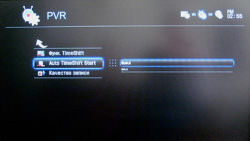
Вы можете не только управлять одной программой, но и сразу несколькими каналами. Например, по двум телеканалам сразу проходят интересные трансляции, и вы хотите посмотреть каждую из них. Тогда вы можете на одном ресурсе установить запись и просмотреть другой. После окончания интересующей передачи можно вернуться к просмотру второй трансляции.
Еще о возможностях PVR:
- Выведение двух потоков одновременно на один экран. Это реализовано только в самой передовой технике, и требуется внимательно просматривать параметры при ее выборе.
- Вы можете установить запись с эфира по таймеру. Тюнер включиться в определенное время, после чего скопирует видео из эфира и сохранит его в собственной памяти.
- Можно осуществлять перемотку в любом направлении.
- Кино или интересный матч можно переместить с внутреннего носителя на флешку или иное устройство.
Для этого потребуется подключиться к порту USB, после чего перенести файл на накопитель данных. Плюсы от использования этой модной технологии просто очевидны.
Если Ваш ресивер оснащен жестким диском и USB-портом то Вы можете переписать в компьютер любой понравившийся фильм, а затем преобразовав его в один из распространенных форматов DivX (MPEG-4, XviD..) и записать на CD-ROM.
1. Что необходимо для работы
2. Получени файла в формате MPEG-2
3. Простейшие операции видеомонтажа
4. Преобразование в DivX (MPEG-4)
5. Чем лучше смотреть полученные фильмы
Что необходимо для работы
Необходим один из ресиверов StarSat, eM-Tech, GbSat или аналогичный, имеющий возможность подключения к компьютеру. Компьютер, с процессором не ниже 500Мгц и имеющий USB-порт (т.е. любой современный).Также потребуется следующее программное обеспечение:
PVR2MPG2PVR - набор утилит для работы с PVR-файлами
VDub-1.4.13-MPEG2-AC3 - новая версия VirtualDub с поддержкой MPEG-2 и звука в формате AC3
Получение файла в формате MPEG-2
При подключении ресивера к компьютеру у Вас в проводнике должен появиться еще один диск - "съемный диск" (removable disk). Если используемый Вами Windows принадлежит к семейству 2000 или XP то все так сразу и будет. Если же Вы используете Windows 98 или Me - то прийдется еще установить драйвер для поддержки ресивера и перезагрузить компьютер.
На этом "съемном диске" находятся файлы с расширением *.PVR - это и есть записанные Вами фильмы. Для того чтобы приступить к конвертированию желательно переписать их на локальный диск компьютера (C:,D. ), предварительно проверив наличие свободного места т.к. видеоматериал в этом формате имеет большие объемы (
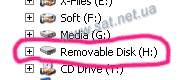
Далее нам необходим конвертатор в формат MPEG-2, поработав со множеством подобных программ я пришел к выводу что PVR2MPG2PVR является оптимальным решением, т.к. работает стабильно, выдает видеоролик без рывков и других дефектов. Пакет состоит из двух программ - PVR2MPG.EXE и MPG2PVR.EXE - первая конвертирует из формата ресивера в MPEG-2, вторая - наоборот.
Запускаем PVR2MPG.EXE и видим примерно следующее:
Интерфейс программы до безобразия прост: необходимо указать путь к исходному *.PVR - файлу (Input PVR File), путь и название будущего файла MPEG (MPEG2 / Video Filename), также установить тип будущего файла (Single MPEG2 File), это говорит о том что в результате работы получится один файл содержащий видео и звук. Можно выбрать и другой режим если Вы хотите, например, получить один звук (MP3 Audio only).
Теперь осталось нажать кнопку "Convert" и набраться терпения, в зависимости от мощности Вашего компьютера.
Простейшие операции видеомонтажа
Как правило, полученный видеофрагмент требует еще некоторой обработки. Например, нужно вырезать лишних пару секунд в начале фильма и в конце. Это достаточно просто сделать в VirtualDub. Но для наших целей обычная версия не подходит, т.к. она не поддерживает формат MPEG-2. Поэтому прийдется загрузить новую версию VDub-1.4.13-MPEG2-AC3 , которая к тому же поддерживает AC3-формат звука.
Сначала загружаем видеоролик в VirtualDub ("File"-"Open Video File").
Потом, удерживая клавишу "Shift", перетаскиваем ползунок времени VirtualDub (под изображением) на начало интересующего нас фрагмента. После этого нужно нажать "Кнопку начала фрагмента", точно так же отмечаем конец фрагмента. Кнопки "начала и конца фрагмента" обведены красным цветом.
Преобразование в DivX (MPEG-4)
Кодирование в DivX можно выполнять в том же VirtualDub. Для этого в меню "Video" выбираем "Compression" и далее интересующий нас формат.
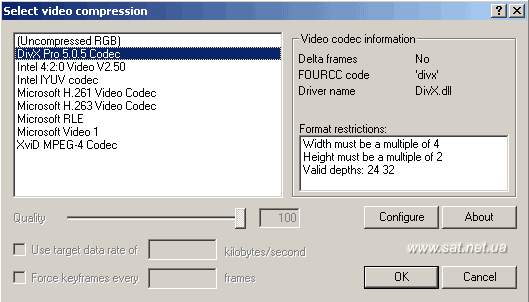
Подразумевается что кодек у Вас уже установлен. Можно нажать "Configure" и более детально настроить параметры кодирования, но "по умолчанию" должно получится тоже хорошо. Еще необходимо убедиться что в меню "Video" выбрана опция "Full Processing mode" - иначе никакую обработку видеопотока VirtualDub делать не будет.
Теперь в меню "File" выбираем "Save as AVI" и задав имя будущего файла и его размещение нажимаем "Save".
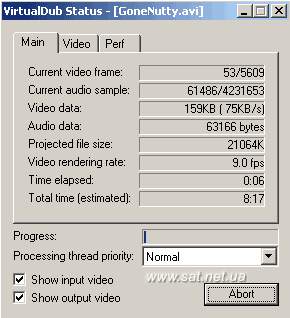
Теперь можно пойти попить кофе или заняться еще чемто т.к. это самый ресурсоемкий процесс и он занимает относительно много времени. (в зависимости от Вашего компьютера).
Чем лучше смотреть полученные фильмы
Полученные фильмы или клипы можно смотреть на компьютере любым плеером. Кроме этого уже есть стационарные DVD-проигрыватели, поддерживающие формат DivX (MPEG-4). Так что можно без проблем записать фильм продолжительностью до 2 часов на обычный компакт-диск и наслаждаться его просмотром на телевизоре.
Читайте также:


